فایل DMG چیست و چگونه از آن استفاده کنیم؟

فایل DMG چیست و چگونه از آن استفاده کنیم؟
اگر از کاربران باشید که از سیستم عامل ویندوز استفاده میکنند قطعا نام فایل DMG برای شما جدید است.
اما اگر از افرادی باشید که از سیستم عامل macOS استفاده کردهاند، با فایل های فشرده DMG آشنایی دارید.
این فرمت بیشتر برای انتقال برنامه یا اطلاعات بسیار مهم در مک مورد استفاده قرار میگیرد.
در واقع فایل های “دی ام جی” دقیقا مانند فایل های ایمیج ( ISO ) در ویندوز هستند که کاربران برای فشرده سازی اطلاعات از آن ها استفاده میکنند.
پس از این رو مک بوک ها میتوانند این فایل های فشرده را اجرا کرده و اطلاعات درون آن را استخراج کنند.
اما باید بدانید برنامه های که برای استخراج فایل های dmg استفاده میشود با نحوه استخراج کردن اطلاعات در ویندوز متفاوت است که در ادامه به صورت کامل به آنها میپردازید.
از این رو اگر قصد دارید به صورت کامل با فایل های dmg آشنا شوید، با گروه فنی رایانه کمک تا پایان مطلب ” فایل DMG چیست و چگونه از آن استفاده کنیم؟ ” همراه باشید.
دلیل استفاده سیستمعامل مک از فایلهای DMG (چرا باید در مک بوک ها از فایل dmg استفاده کنیم؟)
همان طور که گفته شد، فرمت این فایل ها بسیار شبیه به فایل های iso در ویندوز هستند.
پس از این رو میتوانند با فشرده سازی، حجم محتوا درون آن را کاهش داده و در میزان حافظه و حجم دانلود، صرفه جویی کنند.
همچنین انتقال این گونه فایل ها در دنیای وب و یا هارد درایو کامپیوتر بسیار آسان تر است، زیرا وقتی فایلی فشرده میشود امکان این که در زمان انتقال خراب شود بسیار کم است.
از این رو استفاده از فایل های با فرمت DMG در مک بسیار قابل اهمیت است.
پس اکر قصد انتقال فایل در مک را دارید، حتما قبل از جا به جایی آن را فشرده سازی کرده و با فرمت dmg در سیستم عامل macOS بپردازید.
روش اجرا کردن فایل های DMG (چگونه فایل های DMG را اجرا کنیم؟)
اکنون که به صورت کامل با ” فایل DMG چیست؟” آشنا شدیم وقت آن است که بدانید چگونه میتوان فایل DMG را اجرا کرد؟
برای اجرا کردن این گونه از فایل ها نیازی به نصب برنامه خاصی در مک بوک ندارید زیرا به صورت پیشفرض توسط سیستم عامل شناسایی میشوند.
از این رو میتوانید در تصویر زیر صحت این موضوع را متوجه شوید.
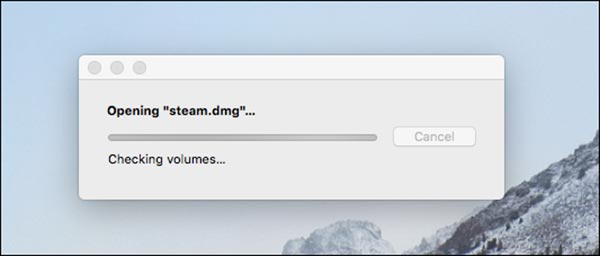
این پنجره کوچک ابتدا فایل DMG را بررسی کرده و پس از آن که (سیستم عامل) از سالم بودن آن اطمینان حاصل کند، محتویات درون آن را به شما نمایش میدهد.
پس از نمایش کامل میتوانید محتویات درون آن را استخراج کنید.
چگونگی استفاده از فایلهای DMG ( چگونه میتوانیم از فایل های DMG استفاده کنیم؟ )
فایل DMG چیست و چگونه از آن استفاده کنیم؟
خوشبختانه استفاده از این گونه فایل ها مانند ویندوز بسیار آسان است و فقط کافی است بر روی فایل خود دابل کلیک کنید.
پس از آن فایل دی ام جی بر روی کامپیوتر شما اجرا شده و میتوانید بر روی سیستم عامل مک پیاده سازی نمایید.
این گونه فایل ها در دو مکان به صورت پیشفرض استخراج میشوند.
اولین قسمت، بر روی DESKTOP و دیگری در قسمت سایدبار فایندر ( sidebar finder ) در زیر آیکن هارد درایو مک بوک، که میتوانید با دیدن تصویر زیر از این موضوع مطلع شوید.
کلیک بر روی آیکنِ هر دو آنها به باز شدن فایل DMG منتهی می شود.
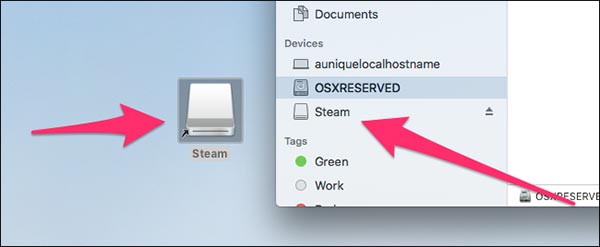
البته باید توجه داشته باشید که با کلیک بر روی این فایل، با دو مورد مختلف روبرو میشوید.
اولین گزینه فایل DMG برای شما اجرا میشود و دیگری لینکی برای دسترسی سریعتر به پوشه نرم افزار هایتان به شما داده میشود.
اما گزینه ای که ممکن است برای ما کمی جذاب باشد نمایش آیکن نرم افزار درون فایل است، که به صورت کاملا واضع وجود برنامه درون فایل را به شما اطلاع میدهد.
اتصال اندروید به کامپیوتر مک بوک با چند کلیک ساده!
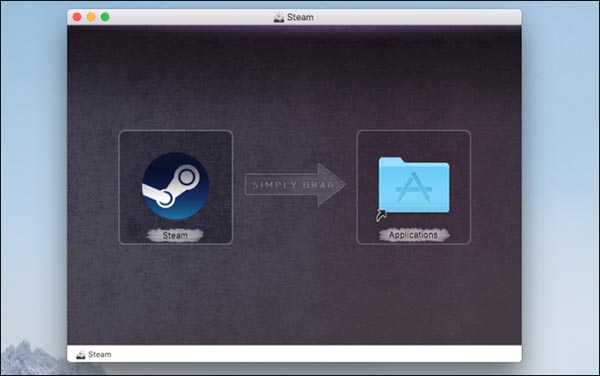
نحوه نصب نرم افزار درون فایل DMG ( چگونه برنامه درون فایل DMG را نصب کنیم؟ )
برای نصب برنامه های درون این فایل فقط کافیست اطلاعات درون آن را به داخل پوشه اپلیکیشن کامپیوتر خود بکشید.
پس از انجام این کار میتوانید برنامه را از بخش Launchpad یا Spotlight راه اندازی کنید.
نکته: البته میتوانید بدون استخراج کردن اطلاعات درون آن، با استفاده از پوشه اپلیکیشن برنامه را اجرا کنید. اما کارشناسان رایانه کمک پیشنهاد میکنند بهتر است این کار را انجام ندهید، زیرا نصب برنامه بدون استخراج فایل امکان پذیر نیست.
خب اکنون که مشخص شد چگونه میتوانیم این فایل ها را نصب کنیم، اما پاک کردن آن چگونه است، با ادامه مطلب فایل DMG چیست و چگونه از آن استفاده کنیم؟ همراه باشید.
روش حذف فایل DMG از روی مک ( چگونه فایل DMG را حذف کنیم؟ )
همچنین بهتر است پس از نصب برنامه درون فایل DMG آن را حذف کنید زیرا دیگر نیازی به آن ندارید و نگه داشتن این اطلاعات فقط باعث کاهش سرعت و حجم هارد درایو مک بوک شما میوشد.
پیشنهاد میکنم در این زمینه مطالب ” جلوگیری از پر شدن هارد ” و “روش های مختلف برای شناسایی و حذف فایل ها درون مک” هم مطالعه کنید.
- برای حذف فایل DMG ، ابتدا بر روی فایل آن کلیک راست کرده و دکمه eject را انتخاب کنید.
- پس از آن دوباره بر روی فایل کلیک راست کرده و گزینه delete را انتخاب کنید.
ساخت فایلهای اختصاصی DMG در مک ( چگونه یک فایل dmg بر روی کامپوتر خود بسازیم؟ )
تاکنون توضیحاتی در زمینه اجرا و استفاده از فایل “دی ام جی” دادیم، اما چگونه میتوان خودمان یکی از این فایل ها را ایجاد کنیم.
- برای انجام این کار بخش disk unity را باز کنید.
- سپس مسیر file à new image را طی کرده تا به گزینه image from folder برسید.
- اکنون میتوانید از این بخش یک فایل خالی DMG ایجاد کنید.
- پس از ایجاد باید فایل های مدنظر خود را به داخل آن انتقال دهید.
- برای این کار فایل های خود را انتخاب کرده و به درون فایل مورد نظر منتقل کنید.
- همچنین میتوانید از گزینه Blank Image استفاده کنید.
- با این کار در پنجرهای که بالا میآید پوشهای که میخواهید آن را رمزگذاری کنید، انتخاب نمایید و گزینه Choose را تایید کنید.
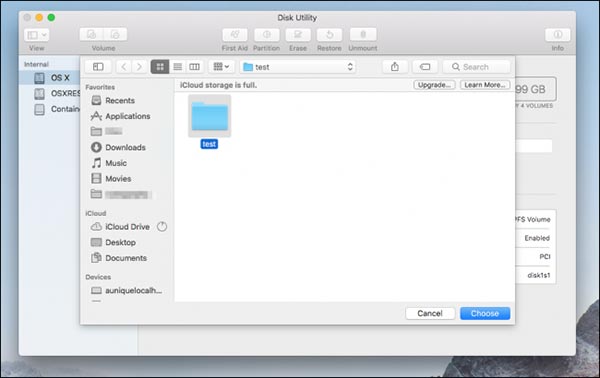
- نکته: توجه داشته باشید که فایل DMG ساخته شده توسط شما، فقط قابلیت خوانده شدن دارد، اما اگر قصد دارید هر فردی اطلاعات درون آن را ویرایش کند، باید مسیر زیر را طی کنید.
- در بخش تنظیمات فایل ساخته شده، گزینه Image Option را از Compressed به Read/Write تغییر دهید.
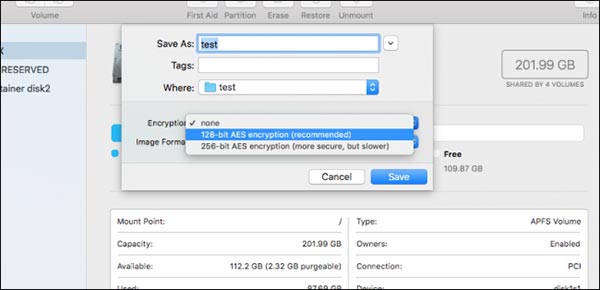
نظرات و پیشنهادات خود را می توانید بصورت کامنت در صفحه رسمی اینستاگرام رایانه کمک قرار دهید.
جهت رفع مشکلات رایانه و حل مشکلات تلفن همراه خود کافیست با کارشناسان مجرب رایانه کمک تماس گرفته و به صورت شبانه روزی از خدمات غیر حضوری رایانه کمک بهره مند شوید.
شماره های تماس از سراسر کشور:
9099071540 (تلفن ثابت)
021-7129 ( تلفن ثابت و همراه)
چقدر این مطلب مفید بود ؟
یک ستاره پنج ستاره
میانگین رتبه 0 / 5. تعداد امتیازات 0
تا کنون امتیازی ثبت نشده است . (اولین نفر باشید)






 آموزش کرک کردن نرم افزار Camtasia Studio | رایانه کمک
آموزش کرک کردن نرم افزار Camtasia Studio | رایانه کمک  علت کار نکردن صفحه لمسی در لپ تاپ | رایانه کمک
علت کار نکردن صفحه لمسی در لپ تاپ | رایانه کمک
پس از این که فایل خود را ایجاد کرده اید برای اجرا شدن فایل DMG بر روی آن کلیک کنید.
همچنین از بخش تنظیمات آن میتوانید برای فایل DMG خود رمزی به خصوص قرار دهید.
تا اگر فردی قصد بازنشانی فایل شما را داشته باشد، حتما باید رمز آن را داشته باشد.
استفاده از فایلهای DMG در ویندوز ( چگونه فایل DMG را بر روی ویندوز اجرا کنیم؟ )
همان طور که در ابتدا کفته شد فرمت DMG فقط برای فایل های دورن سیستم عامل مک است، اما به هر حال اگر قصد دارید فایل های DMG را بر روی سیستم عامل ویندوز اجرا کنید باید نرم افزار 7-ZIP را برای کامپیوتر خود دانلود و نصب کنید.
زیرا برنامه 7-ZIP از فرمت این گونه فایل ها پشتیبانی میکند و میتواند کاربران را در زمنیه اجرا فایل های فشرده مک در ویندوز کمک کند.
سخن پایانی
و در آخر ممنونم که تا پایان مطلب “فایل DMG چیست و چگونه از آن استفاده کنیم؟” همراه ما بودید، امیدوارم این مقاله که توسط کارشناسان رایانه کمک تهیه شده است، برای شما مفید واقع شده باشد.
در آخر به یا داشته باشید که اگر در هر بخش از توضیحات داده شده با سوال یا مشکل خاصی روبرو شدید، میتوانید با شماره گیری 9099071540 به کارشناسان بخش حل مشکلات کامپیوتری و تلفنی رایانه کمک متصل شده و از آنها مشاوره تلفنی ارزان و اینترنتی رایگان دریافت کنید.
برای یادگیری ترفتد های کامپیوتری، میتوانید پیج اینستاگرام و اپارات رایانه کمک را دنبال کنید.